Показати зміст статті
- Підготовка до підключення: обов’язковий чек-лист
- Покрокове підключення для різних моделей AirPods
- Як підключити Аірподс Про до Айфона та інші пристрої з кнопкою на футлярі
- Як підключити AirPods без фізичної кнопки
- Як підключити Аірподс Макс до Айфона
- Підключити 2 пари навушників до Айфона й інші розширені можливості
- Усунення неполадок: що робити, якщо нічого не виходить
Підключення AirPods до iPhone — процес, який компанія Apple спроєктувала так, щоб він відчувався майже чарівним. Завдяки чипам H1 і H2, навушники миттєво розпізнаються і синхронізуються, створюючи безшовний користувацький досвід. Ця тісна інтеграція пристроїв всередині екосистеми і зробила AirPods настільки популярними. Проте існують нюанси, що залежать від конкретної моделі. Цей посібник допоможе розібратися у всіх тонкощах як під’єднати Аірподс до Айфона: від початкового налаштування до розв’язання можливих проблем і розкриття прихованих можливостей.
Підготовка до підключення: обов’язковий чек-лист
Перш ніж починати сполучення, варто переконатися, що все готово. Для коректної роботи і доступу до всіх функцій навушників важливо, щоб на iPhone була встановлена відповідна версія операційної системи. У таблиці наводимо мінімальні вимоги:
| Модель навушників | Мінімально підтримуваний iPhone | iOS із максимальною функціональністю |
| AirPods (1 покоління) | iPhone 5 (iOS 10+) | iOS 16+ (Find My, поліпшені функції) |
| AirPods (2 покоління) | iPhone 5s (iOS 12.2+) | iOS 16+ (усі сучасні функції) |
| AirPods (3 покоління) | iPhone 6s (iOS 15.1+) | iOS 18+ (Spatial Audio, поліпшені функції) |
| AirPods Pro (1 покоління) | iPhone 6s (iOS 13+) | iOS 18+ (усі доступні функції) |
| AirPods Pro (2 покоління) | iPhone 6s (iOS 13+) | iOS 18+ (слухові функції, Hearing Aid) |
| AirPods 4 | iPhone Xs (iOS 18+) | iOS 26 (Studio-запис, камера-пульт) |
| AirPods 4 з ANC | iPhone Xs (iOS 18+) | iOS 26 (Studio-запис, камера-пульт) |
| AirPods Max | iPhone 6s (iOS 14+) | iOS 18.4+ (lossless audio, поліпшені функції) |
Крім сумісності ПЗ, слід переконатися, що і навушники, і зарядний футляр мають достатній рівень заряду. Перевірити це легко: індикатор на кейсі горить зеленим за 90–100% і помаранчевим, якщо енергії залишилося менш ніж на один повний цикл. Також можна використовувати віджет «Елементи живлення» на iPhone. Не менш важливо активувати Bluetooth — це можна зробити через «Пункт управління» або в меню «Параметри». Нарешті, для повноцінної синхронізації між усіма пристроями Apple — чи то iPad, чи то Mac — необхідно увійти у свій обліковий запис iCloud на iPhone.
Покрокове підключення для різних моделей AirPods
Процес підключення може незначно відрізнятися залежно від моделі навушників. Ми склали інструкції для всіх актуальних версій AirPods, щоб кожен міг знайти відповідний для себе варіант.

Як підключити Аірподс Про до Айфона та інші пристрої з кнопкою на футлярі
Моделі з фізичною кнопкою на зарядному футлярі підключаються найпростіше. Достатньо розблокувати iPhone, піднести до нього відкритий кейс із навушниками і дочекатися появи анімації на екрані. Після натискання на кнопку «Підключити» система може запропонувати налаштувати додаткові функції.
Ось що зазвичай відбувається на цьому етапі:
- налаштування «Привіт, Siri» — iPhone попросить вимовити кілька фраз, щоб голосовий асистент навчився розпізнавати голос;
- демонстрація управління — на екрані з’являться підказки, що пояснюють, як керувати відтворенням за допомогою дотиків або стиснень ніжки навушника;
- пропозиція просторового аудіо — для підтримуваних моделей буде запропоновано оптимізувати звучання для вашої вушної раковини, необхідно відсканувати вухо камерою TrueDepth на смартфоні.
Якщо з якоїсь причини анімація не з’явилася, є ручний метод як підключити Аірподс Про до Айфона. Для цього потрібно натиснути й утримувати кнопку на задній стороні футляра, поки світлодіодний індикатор не почне блимати білим кольором. Після цього AirPods з’являться у списку доступних пристроїв у меню Bluetooth на iPhone.
Як підключити AirPods без фізичної кнопки
У AirPods 4 покоління Apple прибрала фізичну кнопку з футляра, замінивши її на сенсорну (місткісну) панель. Це трохи змінює звичний процес сполучення. Щоб активувати режим підключення, потрібно двічі торкнутися передньої панелі футляра, трохи нижче світлодіодного індикатора, після чого він почне блимати білим. Подальші кроки аналогічні — на екрані iPhone з’явиться анімація, якої потрібно дотримуватися.
Цей новий метод зберігає простоту і швидкість підключення, характерні для продуктів Apple. Для скидання налаштувань знадобиться потрійне натискання на цю саму сенсорну ділянку або її утримання, що робить управління трохи футуристичним, але вимагає звикання.
Як підключити Аірподс Макс до Айфона
Повнорозмірні навушники Епл не оснастили звичним зарядним футляром, тому спосіб, як підключити Аірподс Макс до Айфона, відрізняється. Пристрій постачається в чохлі Smart Case, який переводить їх у режим наднизького енергоспоживання. Після вилучення з кейса їх потрібно просто піднести до розблокованого iPhone, і на екрані з’явиться анімація для налаштування.

Якщо автоматичне сполучення не почалося, слід активувати його вручну. Для цього натисніть і утримуйте кнопку керування шумом (не коліщатко Digital Crown) на навушниках, доки світлодіодний індикатор стану не заблимає білим. Це сигналізує про готовність до підключення. Потім їх можна буде знайти у списку пристроїв Bluetooth на iPhone.
Підключити 2 пари навушників до Айфона й інші розширені можливості
Після успішного підключення відкривається доступ до безлічі корисних функцій. Для цього потрібно зайти в «Параметри» → «Bluetooth» і натиснути на значок «i» поруч із назвою своїх AirPods.
Там можна виконати такі дії:
- перейменувати навушники — замість стандартного «AirPods» можна задати будь-яке інше ім’я;
- налаштувати управління — змінити дії для подвійного торкання (на AirPods) або стиснення (на Pro);
- керувати шумозаглушенням — перемикатися між ANC і режимом прозорості/адаптивності;
- відключити автовиявлення вуха — якщо не подобається, що відтворення зупиняється, коли виймаєш один модуль;
- активувати «Поділитися аудіо» — ця функція дає змогу підключити 2 пари навушників до айфона і слухати музику або дивитися фільм удвох.
З цими налаштуваннями легко адаптувати роботу Ейрподс під свої звички та зробити їхнє використання ще комфортнішим.
Усунення неполадок: що робити, якщо нічого не виходить
Якщо iPhone не бачить AirPods, насамперед варто перевірити заряд обох пристроїв і переконатися, що Bluetooth активний. Також можна спробувати перезавантажити телефон. Якщо підключення постійно переривається, це може свідчити про програмний збій або перешкоди від інших бездротових пристроїв.

Найрадикальніший, але часто дієвий метод — повне скидання самих AirPods. Для цього потрібно помістити навушники в зарядний футляр, закрити кришку на 30 секунд. Потім відкрити кейс і затиснути кнопку (або використовувати сенсорну панель для AirPods 4) на 15 секунд, доки індикатор не заблимає спочатку жовтим, а потім — білим. Після цього слід «забути» пристрій у налаштуваннях Bluetooth на iPhone і повторити процедуру підключення з самого початку.
Підключити AirPods до Айфона — перший крок до повного занурення в зручну екосистему Apple. Як показує цей посібник, ключ до успіху криється в трьох простих речах: мінімальній підготовці, знанні особливостей своєї моделі та розумінні, як діяти, якщо щось пішло не так. А своєчасне оновлення програмного забезпечення гарантує, що цей фундамент залишиться міцним.





















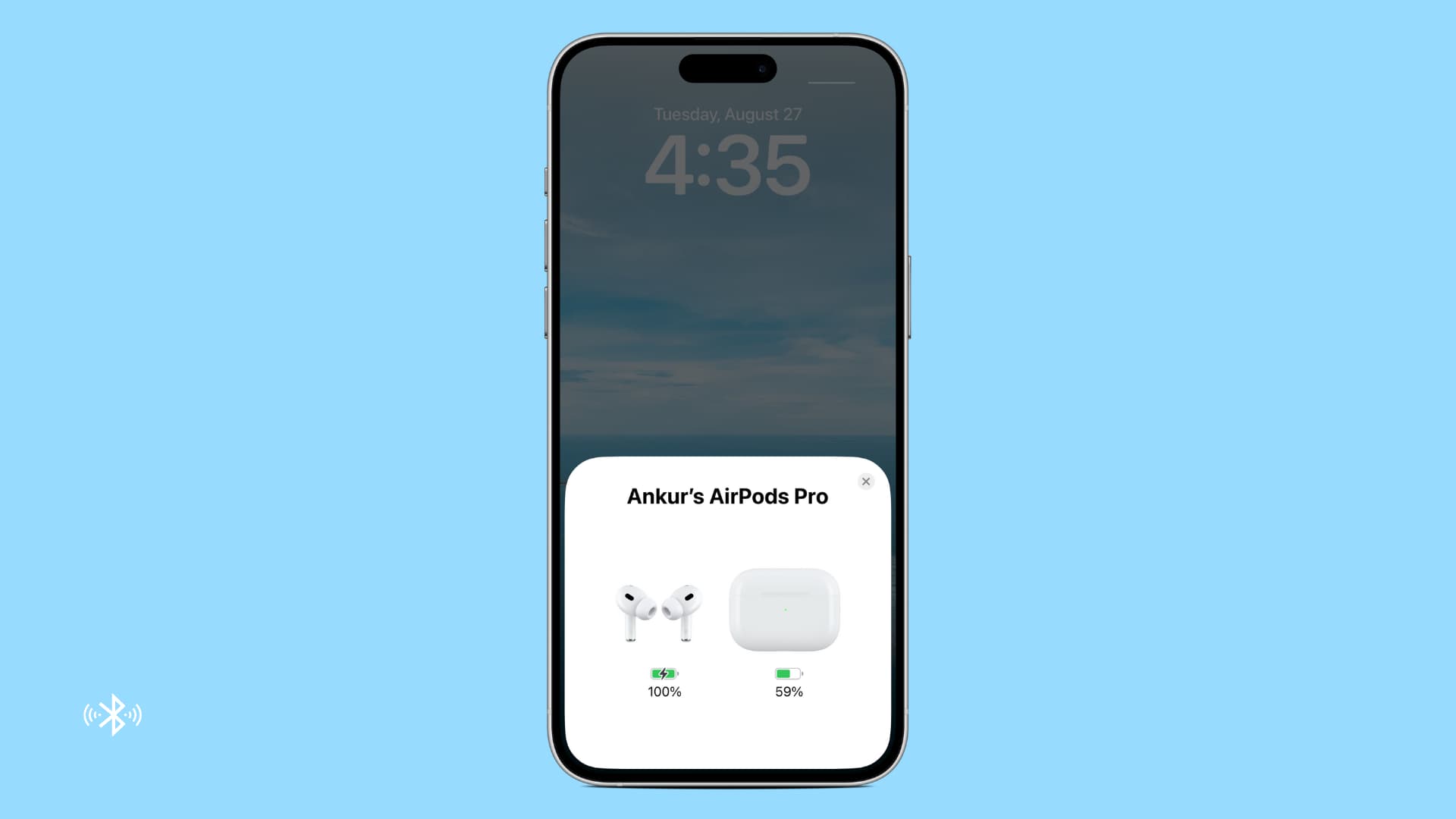




Авторизуйтесь через соціальні мережі